
Jenama sentiasa menyesuaikan antara muka mereka, dan dengan EMUI adalah mudah untuk melihat sentuhan pengeluar China. Antara muka pengguna menawarkan pengalaman yang agak berbeza daripada Android stok. Dalam artikel ini, kami akan menunjukkan kepada anda beberapa ciri yang patut anda lihat, untuk memanfaatkan telefon pintar anda sepenuhnya, sama ada Huawei Mate 30 Pro, P30 Pro atau Honor View 20, untuk menamakan beberapa keluarga Huawei/Honor yang semakin meningkat.
Penting: Mungkin terdapat sedikit perbezaan antara peranti Honor dan peranti Huawei.
Pintasan:
- Penyesuaian
- Paparan
- Kepantasan interaksi
- Keselamatan
- Kamera
- Bateri
- Kesejahteraan digital
- Cadangan lain
Bagaimana untuk menyesuaikan antara muka
Salah satu kelebihan EMUI sudah pasti tahap penyesuaiannya. Sediakan foto anda sendiri sebagai latar belakang, letakkan apl dalam laci khusus, navigasi menggunakan kekunci fizikal atau maya, susun semula apl pada skrin – apa yang diperlukan hanyalah beberapa langkah untuk menjadikan antara muka menepati citarasa dan keperluan anda.
-
Tukar latar belakang: Tetapan> Paparan> Kertas dinding> Tetapkan kertas dinding> Galeri/Lain-lain.
-
Aktifkan laci apl: Tetapan> Paparan> Gaya skrin utama> Laci.
-
Pilih cara untuk menavigasi sistem: Tetapan> Pembantu pintar> Navigasi sistem; di sini anda boleh memberitahu peranti anda untuk mengaktifkan Kekunci Navigasi tunggal untuk mengakses skrin utama, skrin kunci dan aktiviti terkini, sama ada untuk mengaktifkan Bar Navigasi Maya (dengan menyesuaikan kombinasi kekunci) atau memilih Menu Pantas.
-
Ubah suai tetapan Pantas: turunkan menu lungsur dan ketik pada ikon pensel.

Sesuaikan telefon pintar anda dengan keperluan anda. / © NextPit
-
Tukar reka letak dan susun semula apl: tekan dan tahan pada skrin utama dan klik pada Tetapan. Dalam bahagian ini, anda boleh menyusun semula apl anda, walaupun dengan menggoncang telefon pintar anda untuk menjajarkannya semula.
-
Paparkan peratusan baki bateri: Tetapan>Apl dan pemberitahuan>Pemberitahuan dan bar status>Peratusan bateri: Jangan tunjukkan/Sebelah ikon bateri/Ikon bateri dalam.
-
Tambahkan maklumat hubungan pada skrin kunci: Tetapan>Keselamatan dan privasi>Kunci skrin & kata laluan>Tandatangan skrin kunci.
-
Nyahaktifkan pedometer pada skrin kunci: Tetapan>Keselamatan dan privasi>Kunci skrin & kata laluan>Tunjukkan kiraan langkah pada skrin kunci.

Sesuaikan kertas dinding, widget dan peralihan. / © NextPit
Tenggelamkan diri anda dalam menu paparan
Kami sering meremehkan kepentingan paparan dan tetapan yang berkaitan dengannya. Saya bukan sahaja bercakap tentang tahap kecerahan tetapi juga tentang pilihan untuk mengubah suai pemaparan warna kandungan yang dipaparkan, serta menyesuaikan saiz fon.
-
Saiz fon: Tetapan> Paparan> Saiz teks.
-
Tukar saiz elemen antara muka: Tetapan> Paparan> Mod Paparan.
-
Resolusi paparan: Tetapan> Paparan> Resolusi Skrin.
-
Kecerahan paparan: Tetapan> Paparan> Kecerahan.
-
Suhu warna: Tetapan>Paparan>Suhu warna>Lalai/Suam/Sejuk.
-
Mod warna: Tetapan>Paparan>Mod warna>Biasa/Terang.
-
Tapis cahaya biru pada skrin: Tetapan> Paparan> Keselesaan mata.
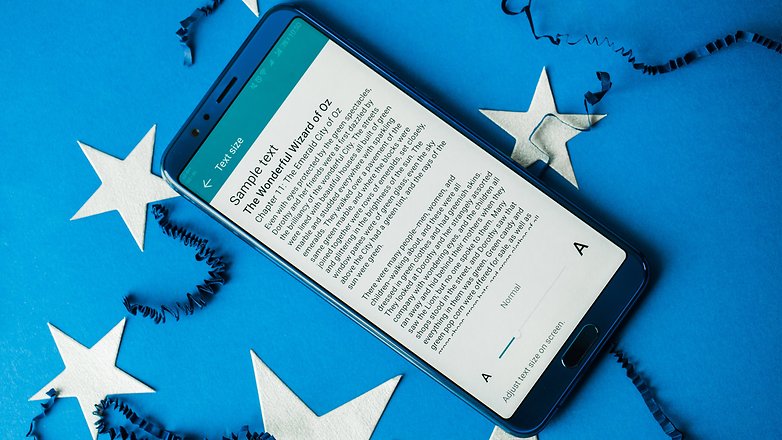
Laraskan saiz teks mengikut keutamaan anda. / © NextPit
-
Matikan skrin: Tetapan>Paparan>Tidur>30 saat ialah cara yang baik untuk mengehadkan penggunaan.
-
Lihat apl dalam mod skrin penuh: Tetapan> Paparan> Paparan skrin penuh.
-
Putaran skrin: Tetapan>Paparan>Autoputar skrin/Putar pintar.
-
Tingkatkan sensitiviti skrin sentuh semasa musim sejuk: Tetapan>Bantuan pintar>Mod sarung tangan.
-
Paparkan foto pada skrin kunci semasa mengecas: Tetapan/Paparan/Penjimat Skrin.
Percepatkan interaksi dengan peranti anda
Tidak semua pilihan yang ditawarkan oleh peranti berguna. Pada EMUI terdapat beberapa fungsi yang saya syorkan anda aktifkan, kerana ia akan membolehkan anda mengoptimumkan interaksi dengan telefon pintar anda dengan membuat anda menavigasi dengan lebih sedikit gerak isyarat atau langkah.
-
Cari fail dalam masa yang singkat: leret ke bawah dari skrin utama dan anda akan melihat bar carian muncul.
-
Aktifkan arahan suara: Tetapan>Bantuan Pintar>Kawalan suara untuk menjawab atau menolak panggilan dengan suara anda.
-
Panggil kenalan dari luar skrin: tekan dan tahan kekunci kelantangan dan sebut nama kenalan selepas bunyi bip.
-
Bangunkan Google Assistant: tahan butang rumah dan gunakan arahan suara (ingat untuk mengaktifkannya dahulu daripada apl Google).
-
Buka apl dengan melukis huruf awal pada paparan: Tetapan>Bantuan pintar> Kawalan Pergerakan> Lukis.
-
Bahagikan skrin kepada dua dengan buku jari anda: Tetapan>Bantuan pintar>Kawalan pergerakan>Gerak isyarat skrin belah.
-
Aktifkan pelancar pantas: daripada skrin buka kunci, leret ke atas dan ke bawah untuk mengakses perakam, lampu suluh, kalkulator, pemasa dan kamera.
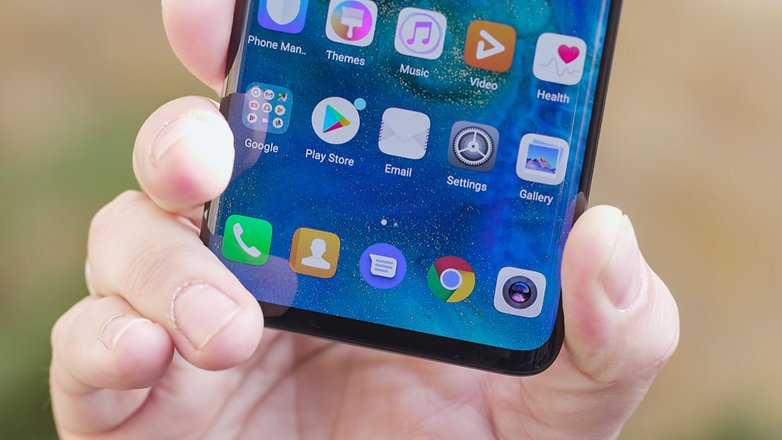
Leret sahaja yang diperlukan untuk mengakses pelancar pantas. / © NextPit
-
Gunakan dua akaun WhatsApp/Facebook: Tetapan>Apl dan Pemberitahuan>Apl berkembar.
-
Aktifkan buka kunci dengan pengecaman muka: Tetapan>Keselamatan dan privasi>Buka kunci muka.
-
Aktifkan operasi sebelah tangan: Tetapan>Bantuan Pintar>UI sebelah tangan>Paparan skrin mini.
-
Ambil tangkapan skrin: bukannya kombinasi klasik butang Kelantangan Rendah + Kuasa, ketuk beberapa kali pada skrin dengan buku jari anda.
Keselamatan
Mengunci peranti anda dengan PIN, kata laluan, urutan, pembaca cap jari atau pengecaman muka akan membantu anda melindungi data anda. Dan jika anda ingin menyimpan rahsia daripada mata yang ingin tahu, anda akan gembira untuk mencari ciri yang direka untuk anda!
-
Tetapkan satu atau lebih cap jari: Tetapan>Keselamatan dan privasi>ID Cap Jari.
-
Cipta ruang peribadi pada telefon pintar anda dengan mengaktifkan ruang peribadi: Tetapan>Keselamatan dan Privasi>Ruang Persendirian.
-
Sulitkan foto, audio, video dan fail lain: Tetapan>Keselamatan dan privasi>Selamat fail>Dayakan.
-
Sekat akses kepada beberapa apl: Tetapan>Keselamatan dan Privasi>Kunci Apl.
-
Cari peranti sekiranya berlaku kehilangan atau kecurian: Tetapan>Keselamatan dan Privasi>Cari peranti saya>Hidup.
-
Pasang apl daripada sumber yang tidak diketahui: Tetapan>Keselamatan dan Privasi>Lain>Pasang apl yang tidak diketahui.
-
Tetapkan/Lumpuhkan PIN SIM: Tetapan>Keselamatan dan Privasi>Lain>Tetapkan kunci SIM.

Dengan Ruang Persendirian anda boleh mengakses dua “dunia” dalam peranti yang sama! / © NextPit
Menjadi tuan dengan kamera
Ini adalah salah satu komponen yang paling banyak digunakan orang dan ia penuh dengan kejutan, terutamanya kini kecerdasan buatan mengambil alih telefon pintar. Diperkenalkan pada Mate 10 Pro dan View 10 dengan Kirin 970 NPU, AI membantu mengoptimumkan pengalaman fotografi apabila anda memilih tetapan dan mod terbaik, bergantung pada keperluan anda.
-
Aktifkan mod Pro: buka apl kamera. Leret dari kiri ke kanan dan klik pada foto Pro atau video Pro.
-
Ambil gambar dari luar skrin: klik dua kali pada Kelantangan Rendah.
-
Semak imbas foto dalam galeri dengan cepat: buka foto dalam Galeri, cubit untuk zum keluar dan tatal melalui tangkapan lain.
-
Pilih berbilang foto serentak: buka folder, tekan dan tahan pada foto yang ingin anda pilih selama beberapa saat dan leret jari anda untuk memilih yang lain.
-
Cipta kesan bokeh: buka kamera dan klik pada ikon yang menyerupai apertur lensa; sekarang klik pada objek yang anda ingin fokuskan dan tangkap.
-
Laraskan kesan kecantikan: klik pada ikon potret dan luncurkan jari anda pada penunjuk tahap kecantikan.
-
Seronok dengan AR: aktifkan kanta AR daripada menu kamera, ketik AR di bahagian bawah dan pilih kesan yang anda mahu lihat dalam masa nyata pada objek yang anda rakam.

Mod AI akan membantu anda mengambil foto yang lebih baik. / © NextPit
-
Mod artis: untuk mengubah foto anda menjadi komik atau menjadikannya karya seni (dalam gaya Prisma).
-
Gunakan penapis gaya Instagram sebelum merakam: aktifkan item Penapis antara mod kamera dan kemudian klik tiga bulatan untuk memaparkan sembilan penapis dalam masa nyata.
-
Ambil gambar dengan senyuman: akses tetapan kamera dengan leret sisi dan aktifkan Tangkap senyuman.
-
Imbas dokumen: buka kamera dan klik Imbas Dokumen; bingkai dokumen dan teruskan dengan pengimbasan seperti yang diarahkan.
-
Aktifkan/nyahaktifkan AI: bergantung pada peranti, anda boleh melakukan ini dengan mengakses aplikasi kamera dan mengklik pada Tetapan>AI Master atau pilih butang AI daripada skrin yang anda akan lihat apabila kamera dilancarkan.
-
Gunakan grid: lancarkan apl kamera, Tetapan> Grid Kamera> Grid.
-
Tetapkan pemasa untuk mengklik: lancarkan apl kamera, Tetapan>Pemasa dan pilih antara 2/5 atau 10 saat.
Bateri
Malangnya, ini tidak melakukan keajaiban. Anda tidak akan dapat menjadikan bateri telefon pintar anda bertahan lebih lama daripada dua hari. Anda boleh, walau bagaimanapun, memantau dan mengurus penggunaan bateri dengan tetapan khusus, dan jika ia disokong, anda boleh memanfaatkan pengecasan pantas untuk mendapatkan semua tenaga yang anda perlukan kembali dalam masa yang singkat.
-
Dayakan mod jimat kuasa: Untuk mengehadkan apl di latar belakang, lumpuhkan penyegerakan automatik e-mel dan bunyi sistem.
-
Pilih mod penjimatan tenaga ultra: untuk situasi kecemasan, mod ini membenarkan penggunaan sangat sedikit apl, sangat mengehadkan pengalaman pengguna.
-
Fahami perkara yang mempengaruhi penggunaan kuasa: Tetapan>Bateri>Penggunaan Bateri.
-
Optimumkan penggunaan: Tetapan>Bateri>Optimumkan, kemudian klik pada petua yang ingin anda praktikkan.
-
Paparkan peratusan baki cas: Tetapan>Bateri>Peratusan bateri dan pilih ikon.
-
Tetapkan antara muka gelap untuk menjimatkan bateri: Tetapan>Bateri>Gelapkan warna antara muka.
-
Gunakan pengecasan wayarles terbalik: Tetapan> Bateri> Pengecasan Wayarles Terbalik.
 >
>Petua lain yang berguna
Jika anda ingin melengkapkan kawalan sistem, berikut ialah beberapa helah tambahan:
-
Aktifkan pilihan pembangun: Tetapan> Mengenai telefon> Nombor binaan, klik pada ini sehingga anda melihat pemberitahuan pengaktifan yang berjaya.
-
Tetapkan semula telefon pintar anda: Tetapan> Tetapkan Semula> Tetapan semula data kilang.
-
Kemas kini sistem anda: Tetapan> Kemas Kini Sistem> Kemas kini atau manfaatkan helah ini.
-
Urus dua kad SIM pada masa yang sama: Tetapan>Wayarles dan rangkaian>Tetapan Dwi SIM.
-
Jadualkan telefon pintar anda untuk menghidupkan untuk membunyikan penggera: Tetapan>Bantuan pintar>Jadualkan kuasa hidup/mati; tetapkan masa ia akan dihidupkan dan kemudian masa untuk penggera.
-
Pindahkan data daripada telefon pintar lama anda: Muat turun Klon Telefon pada dua peranti (Huawei, Honor atau Apple) dan pilih data yang ingin anda pindahkan.
-
Pengalaman audio yang lebih baik: Tetapan>Bunyi>Kesan audio Huawei Histen (sambungkan fon telinga ke peranti atau item tidak akan muncul dalam menu).
Klon Telefon

Adakah anda mempunyai telefon pintar Huawei atau Honor? Apakah helah lain yang akan anda tambahkan pada senarai? Anda boleh berkongsi dengan kami di sini!
Helah ini tersedia dengan Android 9.0 dan EMUI 10.0, tetapi sesetengahnya mungkin juga berfungsi dengan versi sebelumnya.
